谷歌 Keep 笔记致力于为你打造卓越的记录服务体验。无论何时,用户都能便捷地在线捕捉灵感、记录想法,还可在此创建待办事项,实现高效的在线记录管理。借助它,用户能轻松完成笔记添加操作,同时,谷歌 Keep 笔记提供丰富多样的记录方式,其中语音转文字功能更是助力用户更顺畅地在线记录。
谷歌keep删除的数据怎么恢复
1、进入软件后,点击左上角三横杠打开菜单
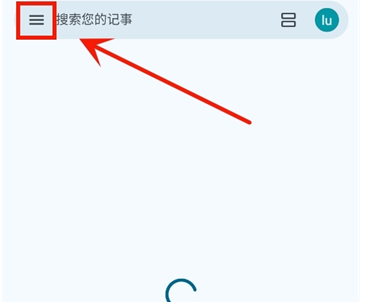
2、选择回收站
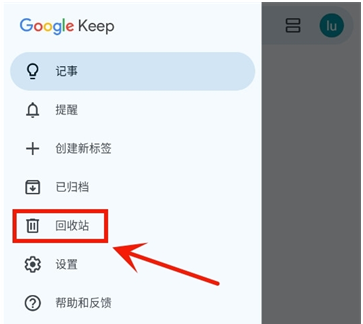
3、点击想要恢复的便签
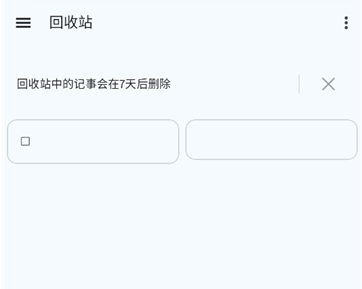
4、选择右下角三个点菜单,进入点击还原,就恢复了
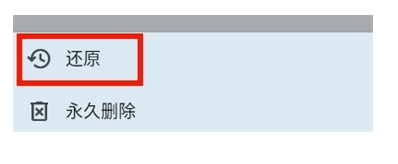
google keep使用教程
1. 首先下载Google Keep应用,下载完成后将其打开,接着点击界面右下角的【+】符号,以此来添加一条新的笔记。
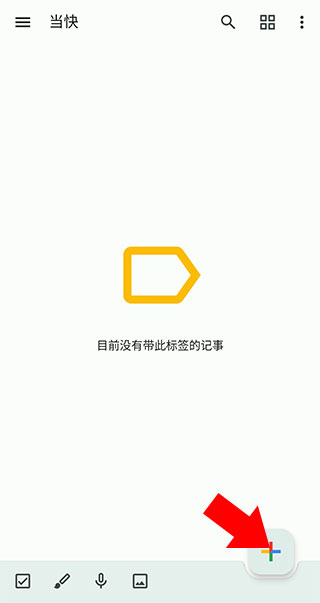
2. 当进入笔记编辑界面,点击下方的内容输入框就能开始编辑内容。若要添加图片、复选框、录音、绘图等内容,点击下方工具栏的【+】号即可。
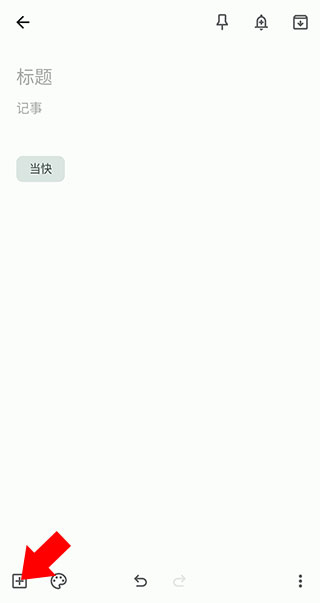
3、旁边的调色盘则可以调整背景图片、颜色
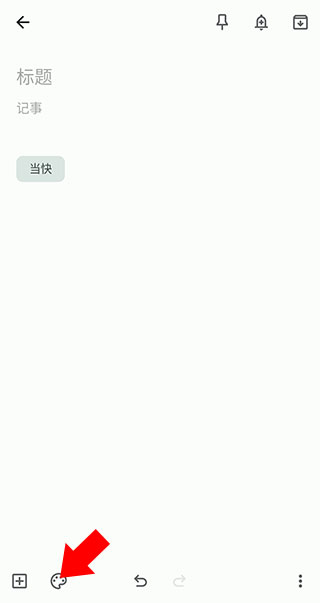
4、书写完成后退出即可自动保存
谷歌keep应用功能
1、快速输入文字,支持字体加粗、斜体、标题等格式。
2、可添加照片并进行手写批注,如拍照笔记、手绘草图等。
3、创建带复选框的待办事项,轻松管理任务进度。
常见问题
查找与您共享的记事
要是您无法找到他人与您共享的记事,又或者其他人找不到您分享给他们的记事,不妨尝试以下步骤:
启用 Android Sync 设置
在Android手机或者平板电脑上,点击“设置”图标以打开“设置”应用。
点按帐号 然后 Google Google 应用。
选择已获取记事共享权限的 Google 帐号。
在“同步”画面,找到 Keep,并为其启用同步功能。
更新 Google Keep
于Android手机或者平板电脑上面,开启Google Play商店应用Google Play。
点按“菜单”图标 菜单。
要查看您已下载的应用,请点按我的应用和游戏 然后 已安装。
点按 Google Keep Keep。
如果有可用更新,请点按更新。
如果您仍无法查看相应记事,则有可能是因为:
所有者已停止共享该记事。
您登录的可能不是记事共享目标帐号。
为记事设置提醒
在安卓手机或者平板电脑上开启Keep应用(Google Keep)。
点按某个记事。
点按右上方的“提醒我”图标 提醒我。
您可以将提醒设置为在特定时间或地点触发:
时间提醒操作说明:可直接点按某个默认时间,或者点按选择具体的日期和时间。此外,您还能够把提醒设置成重复提醒。
位置提醒操作指引:点击地点,接着输入名称或者地址,随后点击保存。在此过程中,您需要允许Keep获取您的位置信息。
记事的提醒会显示在记事文本下方的任何标签旁边。
要关闭记事,请点按“返回”图标 返回。
要更改或删除您的提醒,请点按记事底部的提醒时间或地点。
注意:要获得更加精确的位置提醒并节省电池电量,请启用 WLAN。
∨ 展开




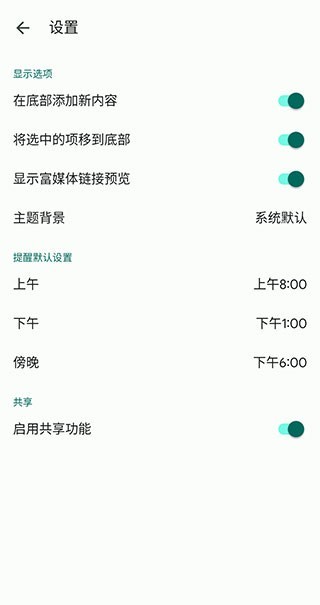
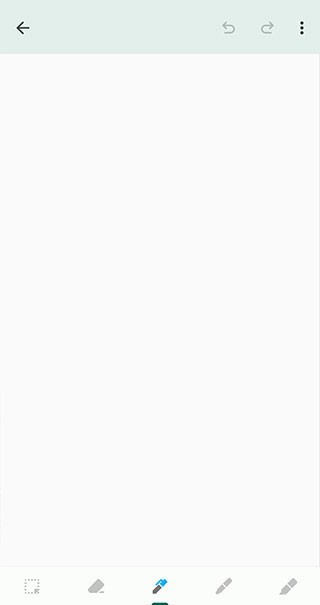
 闲侠兼职
闲侠兼职 龙易办
龙易办 春暖花开极速版
春暖花开极速版 高铁余票查询通
高铁余票查询通 常发农机
常发农机 天天好价租车
天天好价租车 朝阳健康云
朝阳健康云 无烟区
无烟区 优享充电宝
优享充电宝 日程提醒管家
日程提醒管家 我的嘉兴
我的嘉兴 小当易换
小当易换 pp停车
pp停车 船队在线
船队在线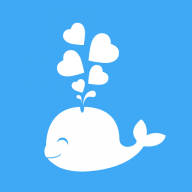 心潮减压最新版
心潮减压最新版 咕咕轻断食
咕咕轻断食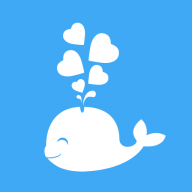 心潮减压
心潮减压

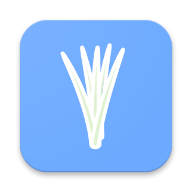
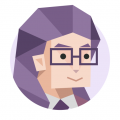






 StudyBunny安卓汉化版
StudyBunny安卓汉化版 智序港城最新版
智序港城最新版 锦绣太原最新版
锦绣太原最新版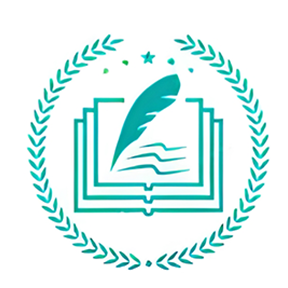 创知云校
创知云校 道路运政一网通办
道路运政一网通办 宁海在线
宁海在线 酒店摄像头检测神器安卓免费版
酒店摄像头检测神器安卓免费版 智慧小区
智慧小区 菜果云膳本
菜果云膳本 数字淮北
数字淮北 淮南行
淮南行 远大空气管家净化系统
远大空气管家净化系统 般阳投发最新版
般阳投发最新版 超准天气预报
超准天气预报 梦绘界(原酷漫熊)最新版
梦绘界(原酷漫熊)最新版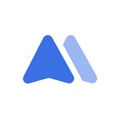 MasterGo
MasterGo Actxa智能手环软件安卓版
Actxa智能手环软件安卓版 奥克斯空调手机遥控器
奥克斯空调手机遥控器